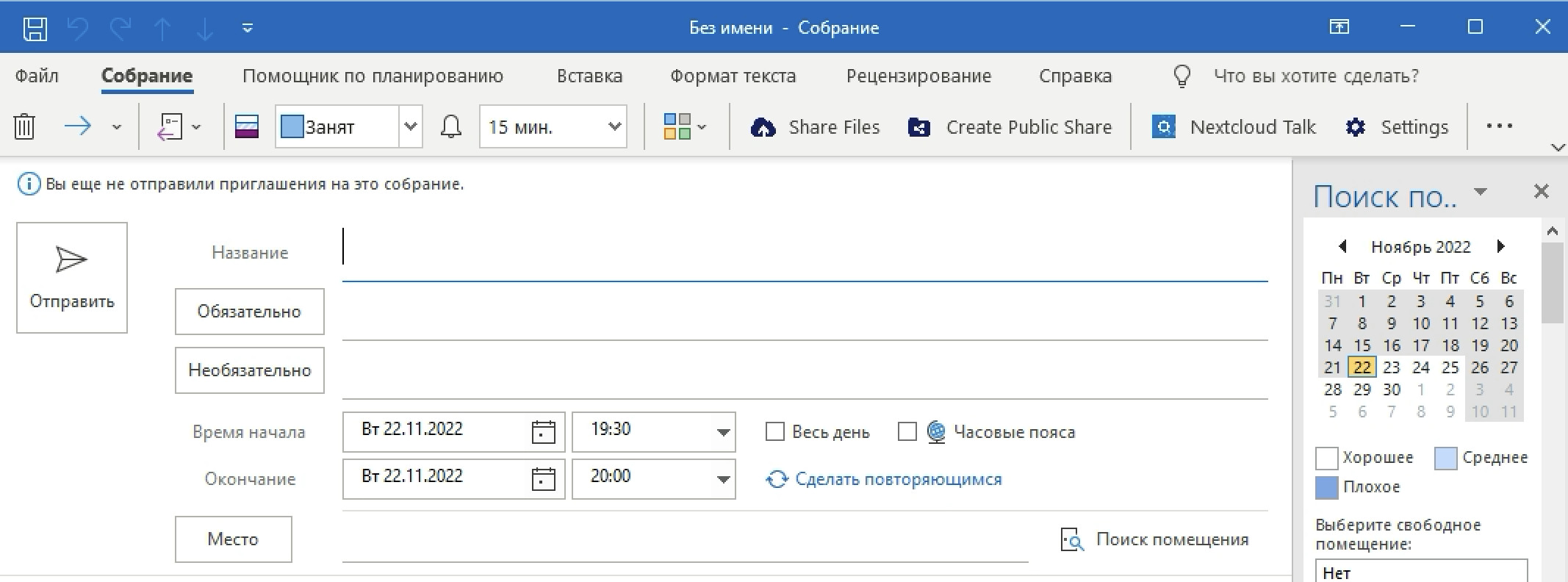d. Работа с Outlook
Добавление в Outlook'e ссылок на данные в WorkSpace
После установки плагина в интерфейса Outlook появится раздел Sendent.

Нужно зайти в Settings ввести значения в полях Server URL - ссылка на ваш WorkSpace и Account - ваш логин. После этого нажать Login

В открывшемся окне браузера ввести ваш пароль от Учетной Записи, а после этого разрешить доступ.
После настройки можно в письме включать ссылки на документы хранимые - для этого нужно войти во вкладку Sendent.
Далее выбрать нужное действие.
Share Files - поделиться файлом
Create Public Share - создать папку для общего доступа
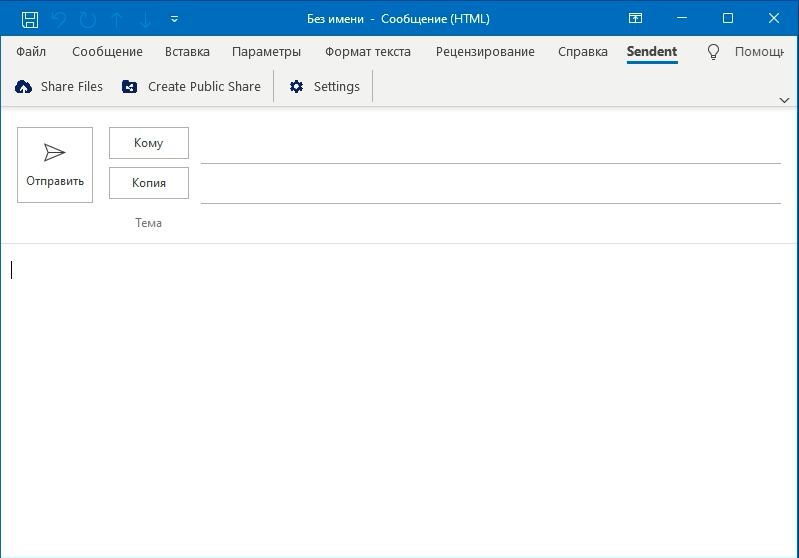
В рамках обмена файлами можно выбрать файлы, хранящиеся как в пространстве WorkSpace, так и на локальном компьютере.
Также можно задать пароль и название ссылки
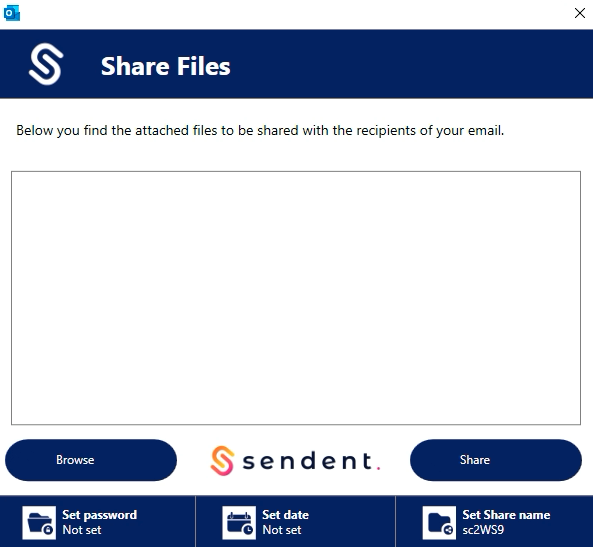
Синхронизация с календарем Outlook и добавление ссылкой на встречи в модуле корпоративных чатов
После установки плагина в интерфейса Outlook появится раздел CalDav Synchronizer

Нужно зайти в Synchronization Profiles ввести значения в полях DAV URL - https://disk.datafort.ru/YourWorkSpaceName/remote.php/dav/, где YourWorkSpaceName - имя ваше тенаннта в WorkSpace, а также Username и Password
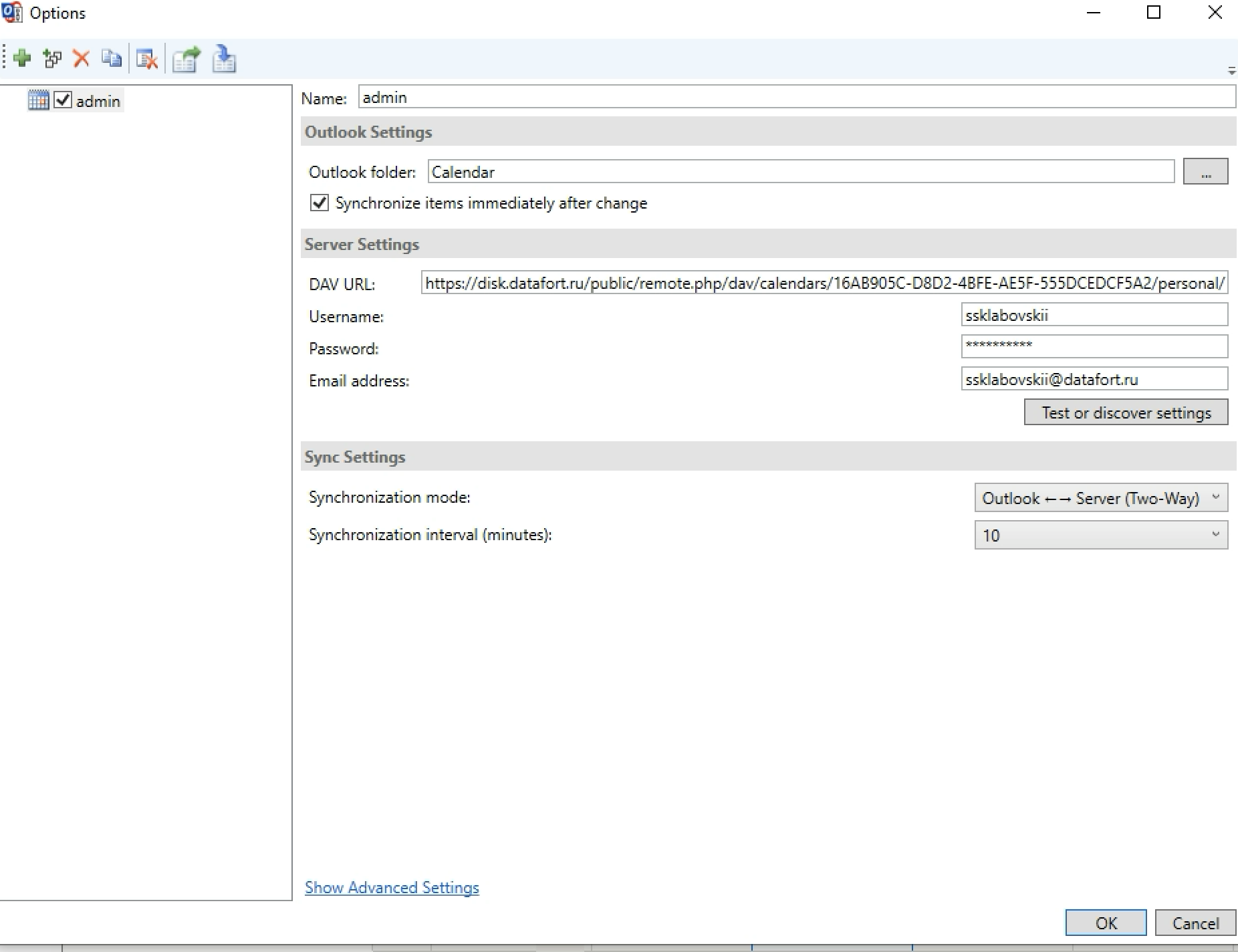
После настройки появится возможность двухстроннней синхронизации между календарем Outlook и календарем в веб-интерфейса WorkSpace.
Помимо этого в рамках встреч можно добавить ссылку на комнату в рамках модуля Корпоротивных Чатов